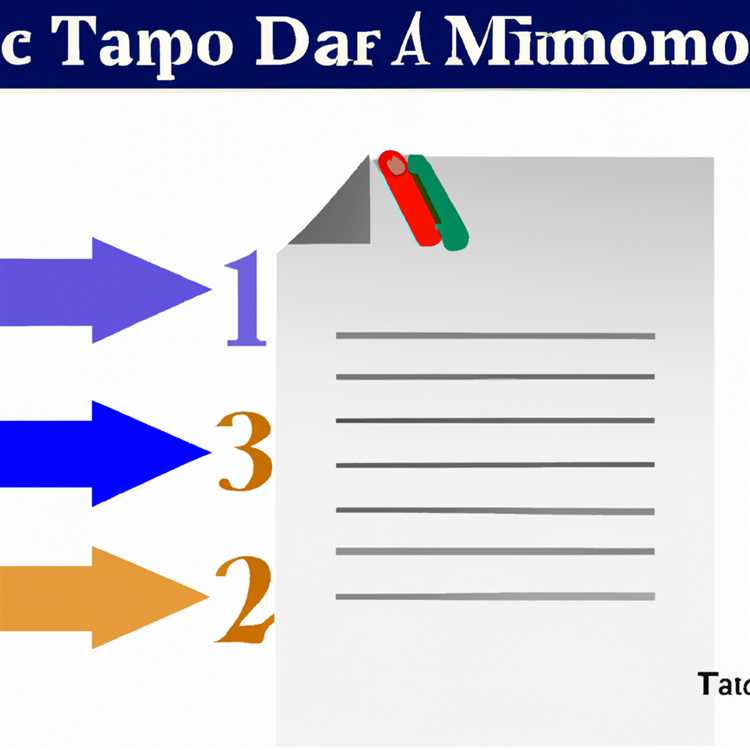Per eseguire il root del tuo dispositivo Android, installare ROM personalizzate o app con caricamento laterale, dovrai abilitare le Opzioni sviluppatore sul tuo dispositivo Android. Di seguito troverai i passaggi per abilitare le Opzioni sviluppatore sul tuo telefono o tablet Android.

Opzioni sviluppatore nei dispositivi Android
In generale, le Opzioni sviluppatore disponibili su telefoni e tablet Android hanno lo scopo di fornire agli sviluppatori di app una serie di strumenti e funzionalità avanzati che possono essere utilizzati per monitorare, tracciare, risolvere i problemi e ottimizzare le prestazioni delle app sui dispositivi Android.
Mentre l'elenco delle Opzioni sviluppatore disponibile su un dispositivo Android è lungo, di seguito sono elencati alcuni degli strumenti avanzati per gli sviluppatori a cui puoi accedere abilitando le Opzioni sviluppatore sul tuo telefono o tablet Android.
Debug USB: questa è probabilmente la funzione Modalità sviluppatore più popolare utilizzata sia dagli sviluppatori che dai normali utenti di dispositivi Android. Il debug USB fornisce l'accesso ad Android Debug Bridge (ADB) che consente un accesso più profondo e programmatico al tuo dispositivo Android.
Segnalazione bug: consente di accedere ai file di registro sul dispositivo, in modo da poterli esaminare da soli o inviarli a chiunque per tracciare e analizzare la fonte degli errori sul dispositivo Android.
Mostra utilizzo CPU: consente di visualizzare le informazioni sull'utilizzo della CPU sul dispositivo Android.
Profilo GPU Rendering: ti fornisce un rendering grafico dell'utilizzo della GPU sul tuo dispositivo Android.
Limite processi in background: questa opzione consente di impostare o limitare il numero di processi che possono essere eseguiti in background sul dispositivo in qualsiasi momento.
Verifica app su USB: puoi utilizzare questa impostazione per consentire a Google di scansionare le app sul tuo dispositivo per comportamenti dannosi o dannosi.
Mostra tutti gli ANR: l' attivazione di questa impostazione consente al dispositivo Android di visualizzare una finestra di dialogo "App non risponde", ogni volta che un'app si blocca o causa problemi, anche se è in esecuzione in background. Ciò è utile per gli sviluppatori di app per migliorare le prestazioni delle loro app.
Mentre la maggior parte degli strumenti per sviluppatori è pensata per gli sviluppatori di app, è noto che anche gli utenti regolari di dispositivi Android utilizzano le Opzioni sviluppatore per caricare le app lateralmente, caricare ROM personalizzate e eseguire il root dei dispositivi Android.
L'abilitazione delle Opzioni sviluppatore non comporta alcun problema sul tuo telefono o tablet Android. Tuttavia, si consiglia vivamente di utilizzare le Opzioni sviluppatore solo quando si comprende chiaramente cosa fanno queste opzioni.
Passaggi per abilitare le opzioni sviluppatore su telefono o tablet Android
Segui i passaggi seguenti per abilitare l'opzione Modalità sviluppatore sul tuo telefono o tablet Android.
1. Dalla schermata principale del tuo telefono o tablet Android, tocca su Impostazioni.
2. Nella schermata Impostazioni, scorrere verso il basso e toccare l'opzione Informazioni sul telefono (o Informazioni sul dispositivo) (Vedi immagine sotto).

Nota: la scheda equivalente per "Informazioni sul dispositivo" sui telefoni HTC e LG è "Informazioni sul software"
3. Nella schermata Informazioni sul telefono (o Informazioni sul dispositivo), scorrere fino all'opzione Numero build.

Nota: l'opzione equivalente per Build Number su telefoni Xiaomi è "Versione MIUI".
4. Ora, inizia a toccare il numero di build, fino a quando non viene visualizzato un popup, che ti informa che "Sei X passi dall'essere uno sviluppatore".

5. Continua a toccare il numero di build fino a visualizzare il popup "Ora sei uno sviluppatore".
Come accedere alle opzioni dello sviluppatore sul dispositivo Android
Una volta abilitate le Opzioni sviluppatore sul tuo dispositivo Android, puoi accedere a tutte le Opzioni sviluppatore seguendo i passaggi seguenti.
1. Tocca su Impostazioni
2. Nella schermata Impostazioni, scorri verso il basso fino alla sezione "Sistema e dispositivo" e tocca Impostazioni aggiuntive (Vedi immagine sotto).

3. Nella schermata Impostazioni aggiuntive, è possibile accedere a tutte le opzioni della modalità di sviluppo toccando Opzioni sviluppatore (vedere l'immagine sotto).

Costruisci la posizione del numero sui telefoni Android più diffusi
Poiché i dispositivi Android variano nelle impostazioni, di seguito è riportato il percorso o la posizione della voce "Numero build" sui dispositivi Android più diffusi.
- Telefoni Android stock: Impostazioni> Informazioni sul telefono> Numero build
- Telefoni Samsung Galaxy: Impostazioni> Informazioni sul dispositivo> Numero build
- Telefoni LG: Impostazioni> Informazioni sul telefono> Informazioni sul software> Numero build
- Telefoni HTC: Impostazioni> Informazioni su> Informazioni sul software> Altro> Numero build
- Telefoni Xiaomi: Impostazioni> Informazioni sul telefono> Versione MIUI> Opzioni sviluppatore
L'idea generale è di accedere alla voce Numero build sul tuo dispositivo Android e toccare questa voce un certo numero di volte come richiesto per abilitare le Opzioni sviluppatore sul tuo telefono o tablet Android.
Disattiva le opzioni sviluppatore sul telefono Android
Puoi disabilitare o disattivare facilmente le Opzioni sviluppatore sul tuo dispositivo Android seguendo i passaggi seguenti.
1. Tocca su Impostazioni
2. Nella schermata Impostazioni, scorri verso il basso fino alla sezione "Sistema e dispositivo" e tocca Impostazioni aggiuntive (Vedi immagine sotto).

3. Nella schermata Impostazioni aggiuntive, tocca Opzioni sviluppatore.

4. Nella schermata Opzioni sviluppatore, disabilitare l'opzione per Opzioni sviluppatore spostando il cursore in posizione OFF